时间:2021-10-03 19:41来源:系统宝库
市面上的电脑是很多品牌的,无论是苹果的还是普通的电脑各有各的特色。但苹果电脑与普通存在着差异,喜欢用苹果电脑的小伙伴们也喜欢把两个系统装在电脑里,安装两个系统可以比较方便使用,有的小伙伴可能不知道怎么切换,下面小编给大家分享苹果电脑双系统切换的操作步骤。
1.比如当前我在 Mac 系统中,想实现下次启动电脑时直接进入 Windows 系统。这时可以先打开 Mac 电脑中的“系统偏好设置”应用,如图所示:
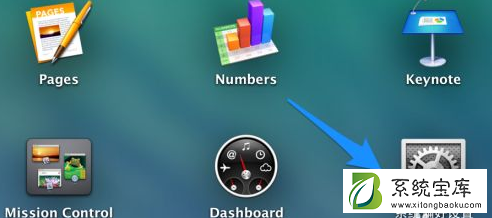
2.在系统偏好设置中点击“启动磁盘”图标,如图所示:
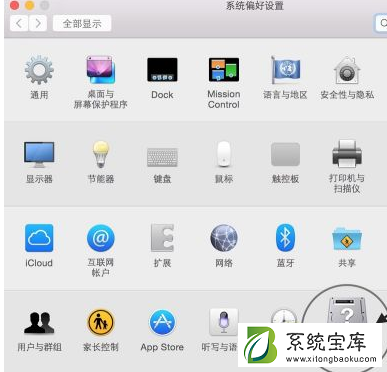
3.在启动磁盘窗口中,可以看到当前有二块可以启动的磁盘,如图所示:
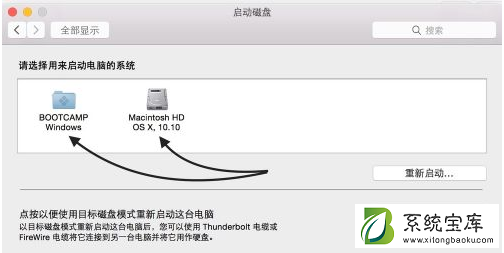
4.这里选择 BootCAMP Windows 这块磁盘,再点击“重新启动”按钮,即可让电脑以后一直进入 Windows 系统。如图所示:
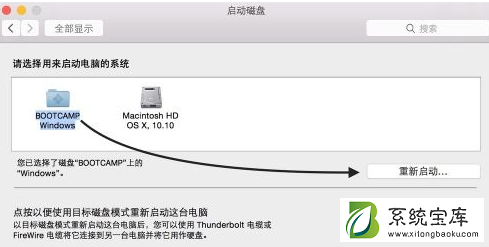
5.同样地,在 Windows 系统中,只要你安装了 BootCamp 驱动的话,也是可以这样选择的。在系统右下方的任务栏中找到 BootCamp 图标,如图所示:
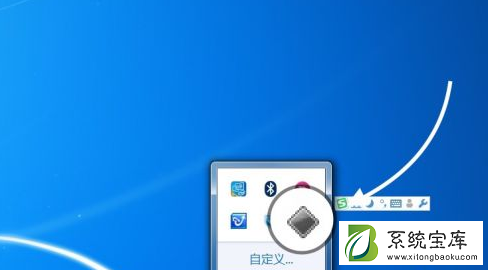
6.点击 BootCamp 图标并选择“BootCamp 控制面板”选项,如图所示:
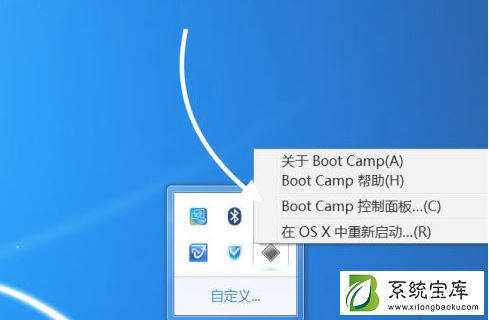
7.在控制面板的启动磁盘里,选择要启动的系统,点击“重新启动”按钮,如图所示:
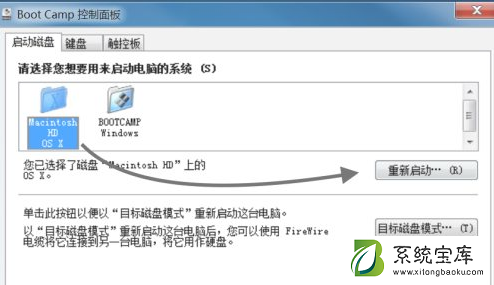
8.接着再点击“确定”按钮,即可实现系统的切换。如图所示:
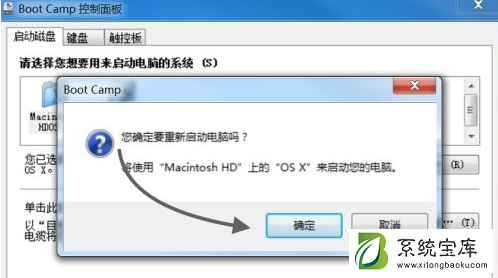
以上就是小编给大家分享的苹果电脑双系统要如何进行切换的教程内容!